Schrijver:
Joan Hall
Datum Van Creatie:
3 Februari 2021
Updatedatum:
1 Juli- 2024
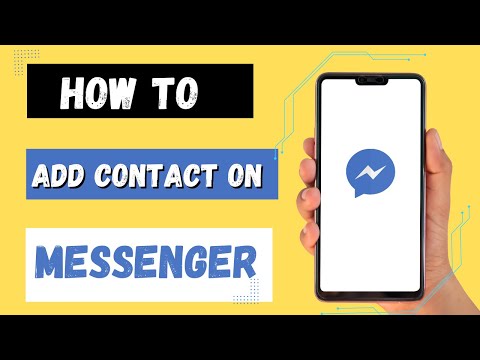
Inhoud
- Stappen
- Methode 1 van 3: Uw contactenlijst gebruiken
- Methode 2 van 3: Door een telefoonnummer in te voeren
- Methode 3 van 3: Door de code te scannen
- Tips
- Waarschuwingen
Leer hoe u contacten toevoegt aan de Facebook Messenger-app op uw iPhone of Android-apparaat. Dit kan door de contactenlijst van uw smartphone te gebruiken, een telefoonnummer in te voeren of de speciale code van een andere Facebook Messenger-gebruiker te scannen.
Stappen
Methode 1 van 3: Uw contactenlijst gebruiken
 1 Start Facebook Messenger. Klik op het spraakwolkpictogram van de bliksemschicht.
1 Start Facebook Messenger. Klik op het spraakwolkpictogram van de bliksemschicht. - Voer desgevraagd uw Facebook-telefoonnummer en wachtwoord in om u aan te melden bij uw account.
 2 Ga naar het tabblad Thuis. Het is gemarkeerd met een huispictogram en bevindt zich in de linkerbenedenhoek van het scherm.
2 Ga naar het tabblad Thuis. Het is gemarkeerd met een huispictogram en bevindt zich in de linkerbenedenhoek van het scherm.  3 Klik op het pictogram "Profiel". Het bevindt zich in de linkerbovenhoek van het scherm (iPhone) of in de rechterbovenhoek van het scherm (Android).
3 Klik op het pictogram "Profiel". Het bevindt zich in de linkerbovenhoek van het scherm (iPhone) of in de rechterbovenhoek van het scherm (Android).  4 Kraan Mensen. Deze optie staat bijna onderaan de pagina.
4 Kraan Mensen. Deze optie staat bijna onderaan de pagina.  5 Synchroniseer uw smartphonecontacten. Als contactsynchronisatie is uitgeschakeld, verschijnt er een witte schuifregelaar (iPhone) of het woord Uitschakelen (Android) onder Sync. Klik op de "Sync"-schuifregelaar of -optie om contactsynchronisatie in te schakelen, zodat alle Messenger-gebruikers in uw contactenlijst worden toegevoegd aan Messenger.
5 Synchroniseer uw smartphonecontacten. Als contactsynchronisatie is uitgeschakeld, verschijnt er een witte schuifregelaar (iPhone) of het woord Uitschakelen (Android) onder Sync. Klik op de "Sync"-schuifregelaar of -optie om contactsynchronisatie in te schakelen, zodat alle Messenger-gebruikers in uw contactenlijst worden toegevoegd aan Messenger. - Als u een groene schuifregelaar (iPhone) of het woord Inschakelen onder Sync ziet, zijn uw smartphonecontacten al gesynchroniseerd met Messenger.
- Open op de iPhone eerst je contacten voor Messenger. Start de app Instellingen, scrol omlaag en tik op Messenger en tik vervolgens op de witte schuifregelaar naast Contacten.
Methode 2 van 3: Door een telefoonnummer in te voeren
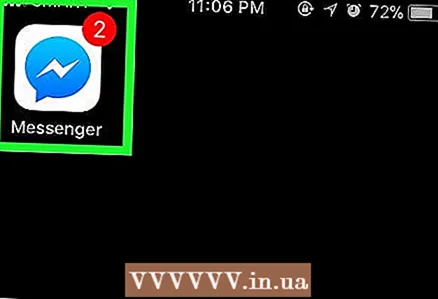 1 Start Facebook Messenger. Klik op het spraakwolkpictogram van de bliksemschicht.
1 Start Facebook Messenger. Klik op het spraakwolkpictogram van de bliksemschicht. - Voer desgevraagd uw Facebook-telefoonnummer en wachtwoord in om u aan te melden bij uw account.
 2 Ga naar het tabblad "Mensen". Het is gemarkeerd met een horizontaal lijnpictogram en bevindt zich linksonder in het scherm (iPhone) of rechtsboven in het scherm (Android).
2 Ga naar het tabblad "Mensen". Het is gemarkeerd met een horizontaal lijnpictogram en bevindt zich linksonder in het scherm (iPhone) of rechtsboven in het scherm (Android). 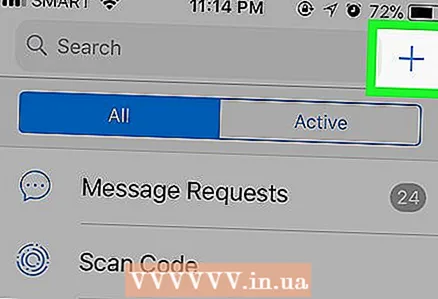 3 Kraan +. Het staat in de rechterbovenhoek (iPhone) of rechtsonder (Android) hoek. Er verschijnt een menu.
3 Kraan +. Het staat in de rechterbovenhoek (iPhone) of rechtsonder (Android) hoek. Er verschijnt een menu. 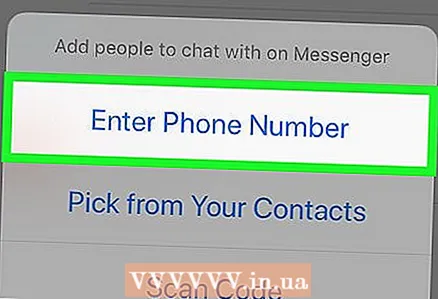 4 Kraan Vul je telefoonnummer in. Deze optie staat op het menu. Er wordt een tekstvak weergegeven waarin u een telefoonnummer kunt invoeren.
4 Kraan Vul je telefoonnummer in. Deze optie staat op het menu. Er wordt een tekstvak weergegeven waarin u een telefoonnummer kunt invoeren. - Sla deze stap over op een Android-smartphone.
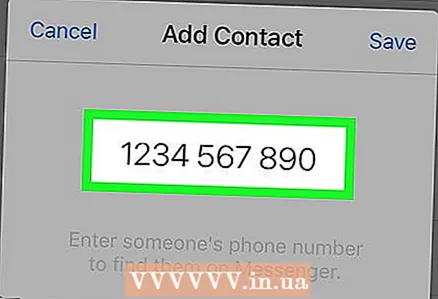 5 Vul je telefoonnummer in. Tik op het tekstvak en gebruik vervolgens het schermtoetsenbord om een telefoonnummer in te voeren.
5 Vul je telefoonnummer in. Tik op het tekstvak en gebruik vervolgens het schermtoetsenbord om een telefoonnummer in te voeren.  6 Klik op Sparen. Het staat in de rechterbovenhoek van het venster. Hiermee wordt gezocht naar een Facebook-gebruiker wiens naam overeenkomt met een telefoonnummer.
6 Klik op Sparen. Het staat in de rechterbovenhoek van het venster. Hiermee wordt gezocht naar een Facebook-gebruiker wiens naam overeenkomt met een telefoonnummer. - Tik op een Android-smartphone op Contact toevoegen en sla de volgende stap over.
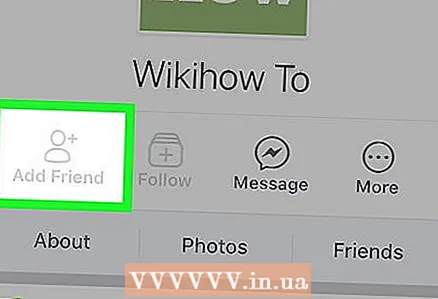 7 Voeg een contact toe. Klik op "Toevoegen" om een vriendschapsverzoek te sturen naar de persoon wiens telefoonnummer je hebt ingevoerd. Als hij akkoord gaat, kun je met hem chatten op Facebook Messenger.
7 Voeg een contact toe. Klik op "Toevoegen" om een vriendschapsverzoek te sturen naar de persoon wiens telefoonnummer je hebt ingevoerd. Als hij akkoord gaat, kun je met hem chatten op Facebook Messenger. - U kunt deze persoon ook een bericht sturen, maar om deze te bekijken, moet de gebruiker de uitnodiging accepteren.
- Als het telefoonnummer dat je hebt ingevoerd niet overeenkomt met een Facebook-profiel, klik je op Uitnodigen in Messenger om een uitnodiging naar de gebruiker te sturen.
Methode 3 van 3: Door de code te scannen
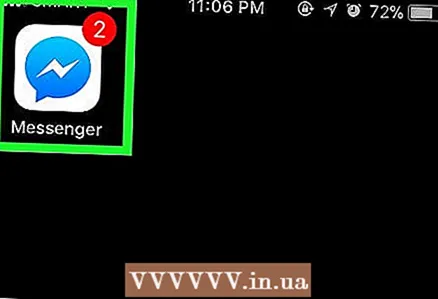 1 Start Facebook Messenger. Klik op het spraakwolkpictogram van de bliksemschicht.
1 Start Facebook Messenger. Klik op het spraakwolkpictogram van de bliksemschicht. - Voer desgevraagd uw Facebook-telefoonnummer en wachtwoord in om u aan te melden bij uw account.
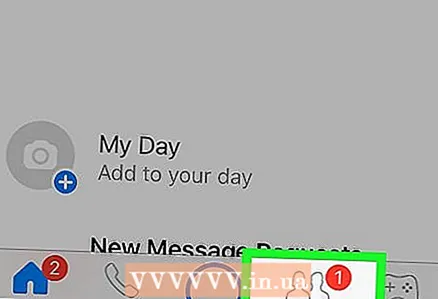 2 Ga naar het tabblad "Mensen". Het is gemarkeerd met een horizontaal lijnpictogram en bevindt zich linksonder in het scherm.
2 Ga naar het tabblad "Mensen". Het is gemarkeerd met een horizontaal lijnpictogram en bevindt zich linksonder in het scherm.  3 Kraan Scan de code (iPhone) of Messenger-code scannen (Android). Het staat bijna bovenaan het scherm. De codescanner wordt geopend.
3 Kraan Scan de code (iPhone) of Messenger-code scannen (Android). Het staat bijna bovenaan het scherm. De codescanner wordt geopend.  4 Vraag een vriend om de code op het scherm weer te geven. Om dit te doen, moet hij naar het tabblad "Mensen" gaan, op "Code scannen" tikken en op "Mijn code" bovenaan het scherm klikken.
4 Vraag een vriend om de code op het scherm weer te geven. Om dit te doen, moet hij naar het tabblad "Mensen" gaan, op "Code scannen" tikken en op "Mijn code" bovenaan het scherm klikken.  5 Richt de smartphonecamera op de code. De code moet passen in de cirkel die op het scherm van de smartphone wordt weergegeven.
5 Richt de smartphonecamera op de code. De code moet passen in de cirkel die op het scherm van de smartphone wordt weergegeven.  6 Klik op Toevoegen aan Messengerals daarom gevraagd wordt. Deze optie vind je bovenaan het scherm. Het contact wordt toegevoegd aan je Messenger.
6 Klik op Toevoegen aan Messengerals daarom gevraagd wordt. Deze optie vind je bovenaan het scherm. Het contact wordt toegevoegd aan je Messenger.
Tips
- Uw lijst met Messenger-contacten bevat standaard uw Facebook-vrienden. Voeg je Facebook-vrienden toe om ze automatisch toe te voegen aan je Messenger.
- Als je een persoon hebt toegevoegd die jou niet heeft toegevoegd aan hun contactenlijst, klik dan op de gele zwaai van het handpictogram om die persoon te laten weten dat je wilt chatten zonder berichten te verzenden.
Waarschuwingen
- Voeg geen mensen toe die je niet kent.



